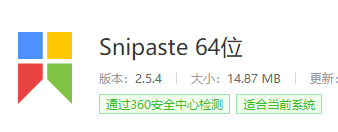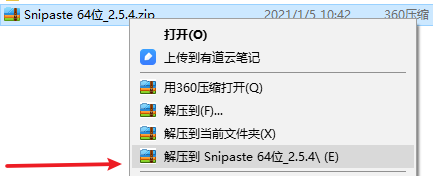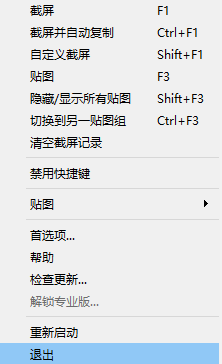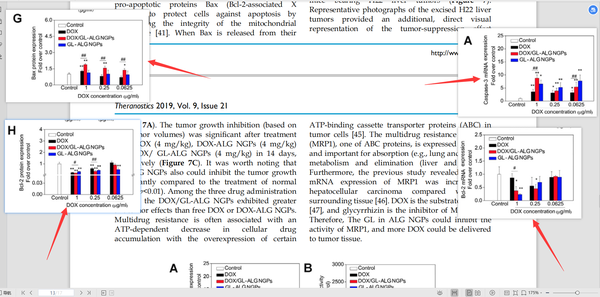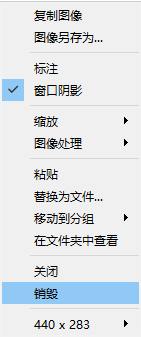好用的截图工具(截图工具推荐)
导言
前面我们解决了在看文献的时候,无法将图文进行对比着看文献的问题。这样能解决来回翻页的问题,大大增加了工作效率,看文献也比较舒服。
对于使用WPS的同学来说,无疑是很好的工具。今天我们推荐一种截图工具,可以跨软件对比看图。什么意思呢?就是说,你的截图,可以和网页,或者电脑上其他地方进行对比看图,他会被钉在电脑界面的最前端。这样,比起WPS,就更加方便了,所以决定总结一下,并推荐给大家。
软件
Snipaste
链接:https://superdong.lanzous.com/iK3Ouk1uobg 或者你直接在360软件管家搜索:Snipaste,即可下载
教程
1.直接解压压缩包
2.将运行文件发送到桌面上即可
3.双击运行之后,在电脑右下角就会出现一个角标
4.右击看一下这个软件的快捷键,以方便更好的操作。直接使用功能可以,也可以使用快捷键操作。
5.可以开始任意截图吧!
6.不想要了,直接右击销毁或者关闭即可!
7.还有更多好用的功能,赶紧来试试吧!
赞 (0)